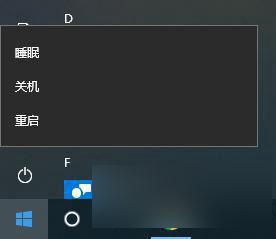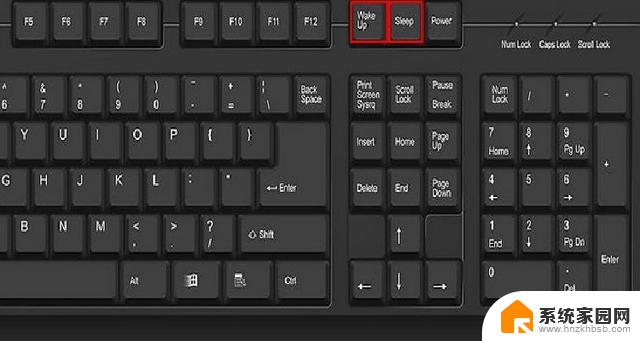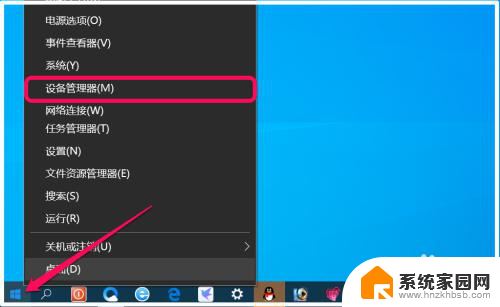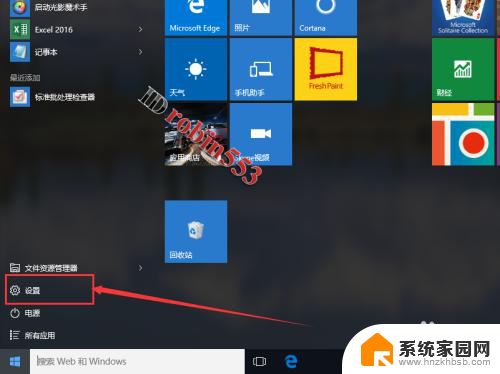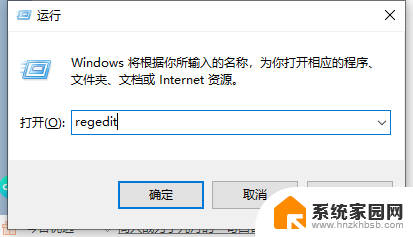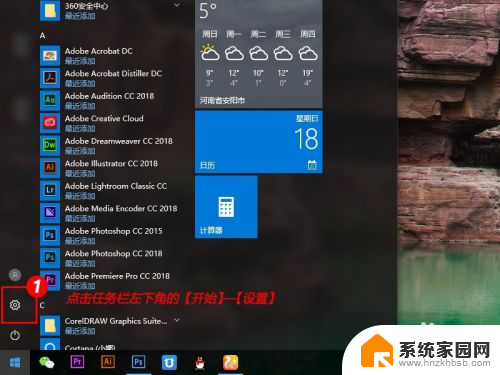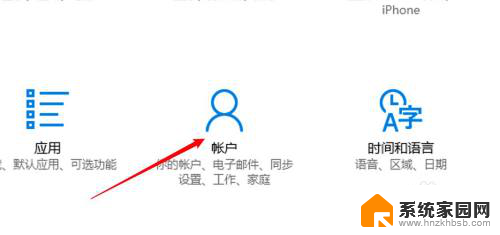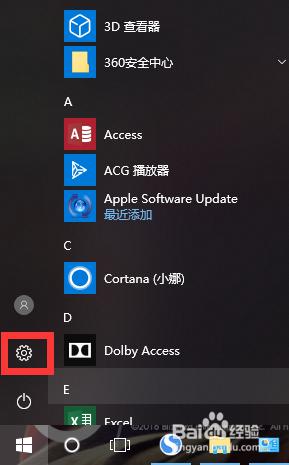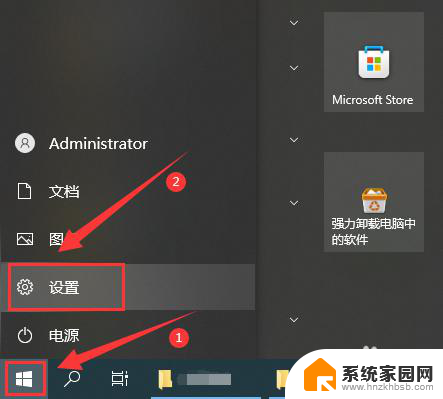win10系统电源选项没有睡眠选项快捷键可以睡眠 Win10系统睡眠按钮消失了
许多Win10系统用户反映他们在电脑的电源选项中找不到睡眠选项,甚至睡眠按钮也消失了,这让很多人困惑不解,因为睡眠功能对于节省电脑电量和延长硬件寿命都是非常重要的。在这种情况下,用户可能需要通过其他方式来让电脑进入睡眠模式,或者尝试重新安装系统来解决这个问题。希望微软能够尽快解决这个bug,让用户能够方便地使用睡眠功能。
具体步骤:
1.我们先去电源设置里去看一下,WIn+X快捷键打开电源设置,也没有睡眠选项了;
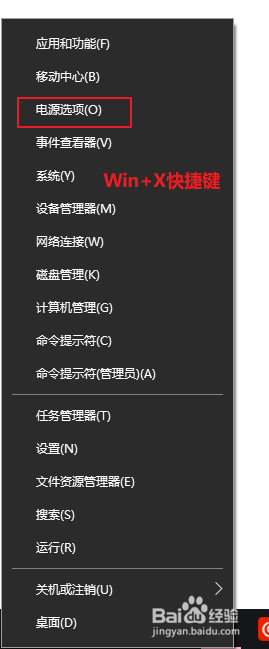
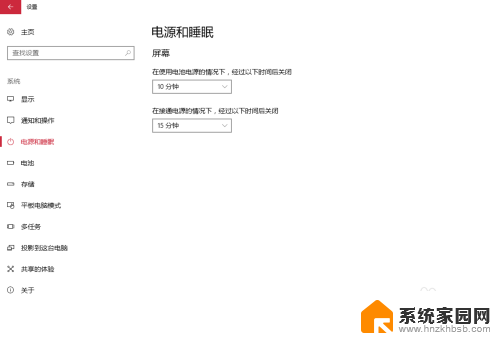
2.在右上角点击“其他电源设置”-打开“选择或自定义电源计划”页面


3.左上角点击“选择电源按钮的功能”——打开“定义电源按钮并启用密码保护”页面——可以看到下面没有“睡眠”选项,但是有“休眠”的选项。不过是灰色不可选择的;
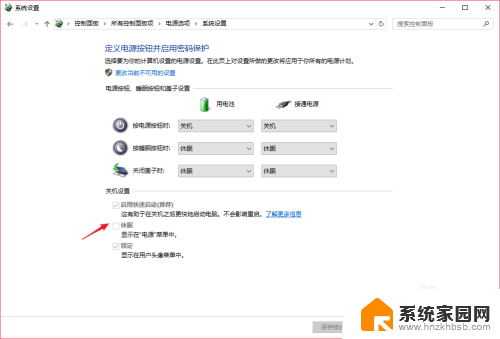
4.在“定义电源按钮并启用密码保护”页面点击标题下面的“更改当前不可用的设置”——休眠选项就可以选择了;

5.勾选上“休眠”选项——保存修改;
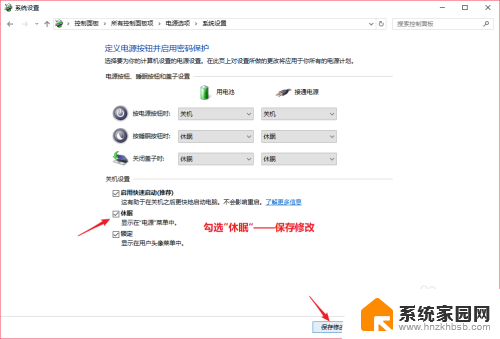
6.可以看到关机选项里已经回来了休眠,重启电脑。再回到第1步操作,打开设置页面,睡眠设置也回来了。
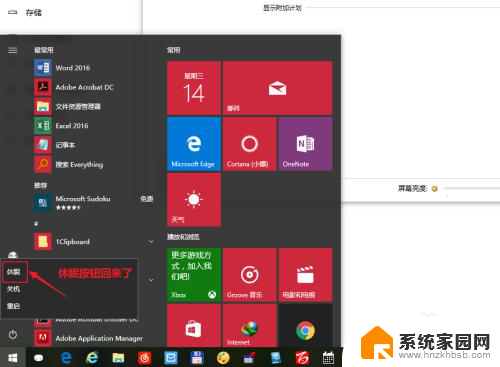
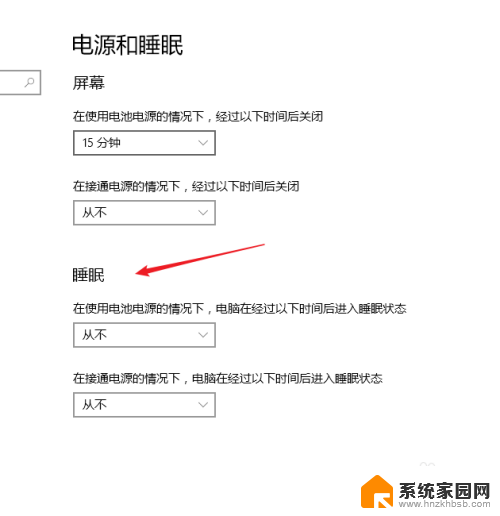
7.再重复2-5步骤,去掉勾选休眠,改为勾选“睡眠”即可
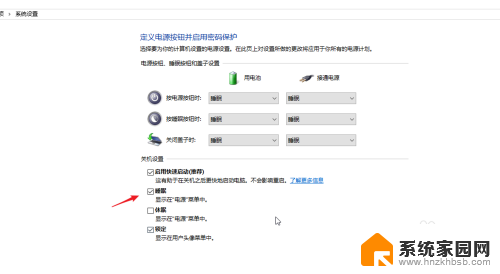
以上是关于win10系统电源选项没有睡眠选项快捷键可以睡眠的全部内容,如果有遇到相同情况的用户,可以按照小编的方法来解决。